display Lexus IS300h 2016 Navigation manual (in Dutch)
[x] Cancel search | Manufacturer: LEXUS, Model Year: 2016, Model line: IS300h, Model: Lexus IS300h 2016Pages: 404, PDF Size: 23.01 MB
Page 2 of 404
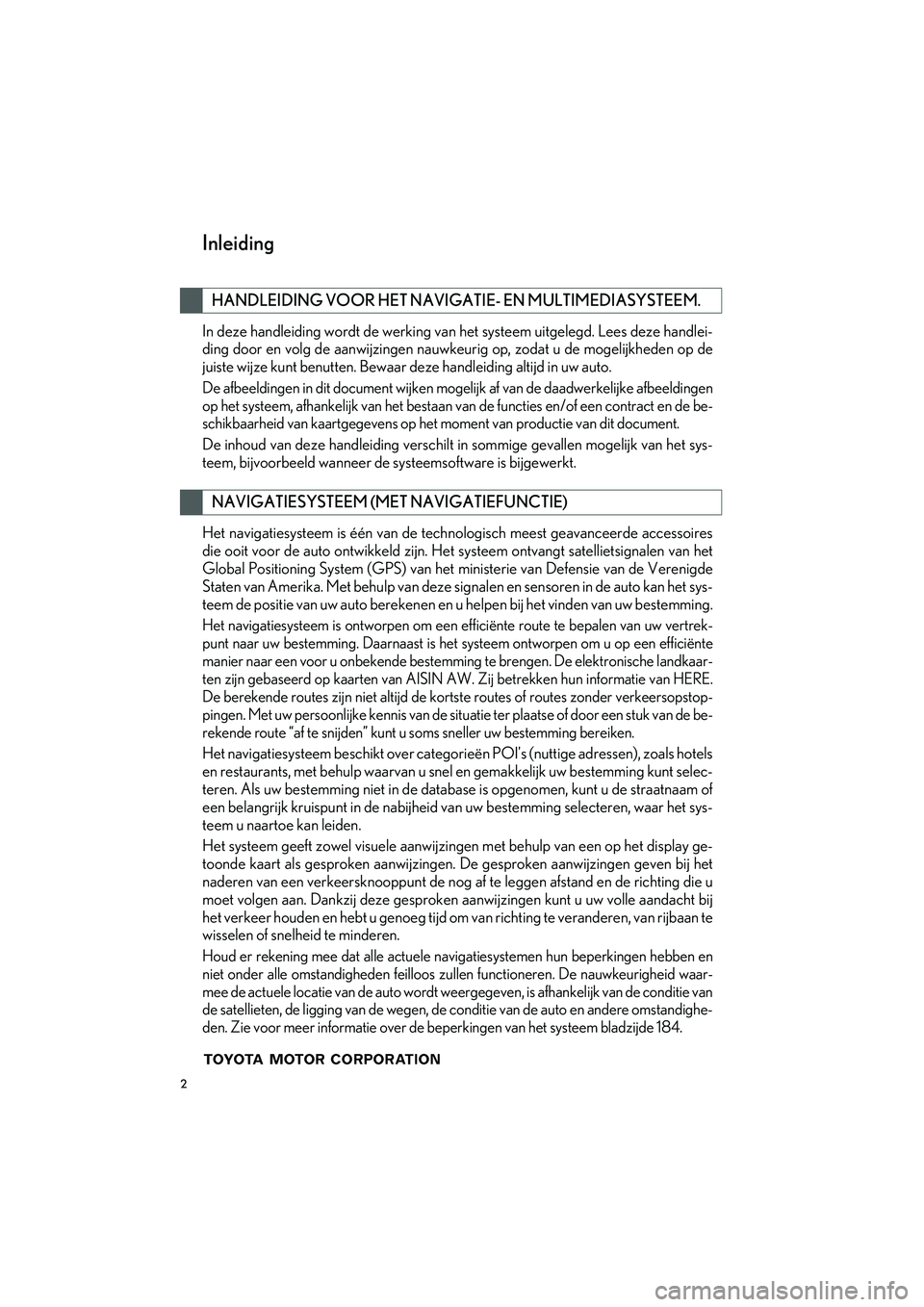
2
IS_Navi_EE
In deze handleiding wordt de werking van het systeem uitgelegd. Lees deze handlei-
ding door en volg de aanwijzingen nauwkeurig op, zodat u de mogelijkheden op de
juiste wijze kunt benutten. Bewaar deze handleiding altijd in uw auto.
De afbeeldingen in dit document wijken mo gelijk af van de daadwerkelijke afbeeldingen
op het systeem, afhankelijk van het bestaan van de functies en/of een contract en de be-
schikbaarheid van kaartgegevens op het moment van productie van dit document.
De inhoud van deze handleiding verschilt in sommige gevallen mogelijk van het sys-
teem, bijvoorbeeld wanneer de systeemsoftware is bijgewerkt.
Het navigatiesysteem is één van de technologisch meest geavanceerde accessoires
die ooit voor de auto ontwikkeld zijn. He t systeem ontvangt satellietsignalen van het
Global Positioning Sy stem (GPS) van het ministerie van Defensie van de Verenigde
Staten van Amerika. Met behulp van deze signalen en sensoren in de auto kan het sys-
teem de positie van uw auto berekenen en u helpen bij het vinden van uw bestemming.
Het navigatiesysteem is ontworpen om een efficiënte route te bepalen van uw vertrek-
punt naar uw bestemming. Daarnaast is het systeem ontworpen om u op een efficiënte
manier naar een voor u onbekende bestemming te brengen. De elektronische landkaar-
ten zijn gebaseerd op kaarten van AISIN AW . Zij betrekken hun informatie van HERE.
De berekende routes zijn niet altijd de kortste routes of routes zonder verkeersopstop-
pingen. Met uw persoonlijke kennis van de situatie ter plaatse of door een stuk van de be-
rekende route “af te snijden” kunt u soms sneller uw bestemming bereiken.
Het navigatiesysteem beschikt over categor ieën POI's (nuttige adressen), zoals hotels
en restaurants, met behulp waarvan u snel en gemakkelijk uw bestemming kunt selec-
teren. Als uw bestemming niet in de database is opgenomen, kunt u de straatnaam of
een belangrijk kruispunt in de nabijheid va n uw bestemming selecteren, waar het sys-
teem u naartoe kan leiden.
Het systeem geeft zowel visuele aanwijzinge n met behulp van een op het display ge-
toonde kaart als gesproken aanwijzingen. De gesproken aanwijzingen geven bij het
naderen van een verkeersknoopp unt de nog af te leggen afstand en de richting die u
moet volgen aan. Dankzij deze gesproken aanwijzingen kunt u uw volle aandacht bij
het verkeer houden en hebt u genoeg tijd om van richting te veranderen, van rijbaan te
wisselen of snelheid te minderen.
Houd er rekening mee dat alle actuele navigatiesystemen hun beperkingen hebben en
niet onder alle omstandigheden feilloos zu llen functioneren. De nauwkeurigheid waar-
mee de actuele locatie van de auto wordt weergegeven, is afhankelijk van de conditie van
de satellieten, de ligging van de wegen, de conditie van de auto en andere omstandighe-
den. Zie voor meer informatie over de beperkingen van het systeem bladzijde 184.
HANDLEIDING VOOR HET NAVIGA TIE- EN MULTIMEDIASYSTEEM.
NAVIGATIESYSTEEM (MET NAVIGATIEFUNCTIE)
Inleiding
IS_NAVI_EE_OM53D32E.book Page 2 Friday, August 14, 2015 8:44 AM
Page 8 of 404
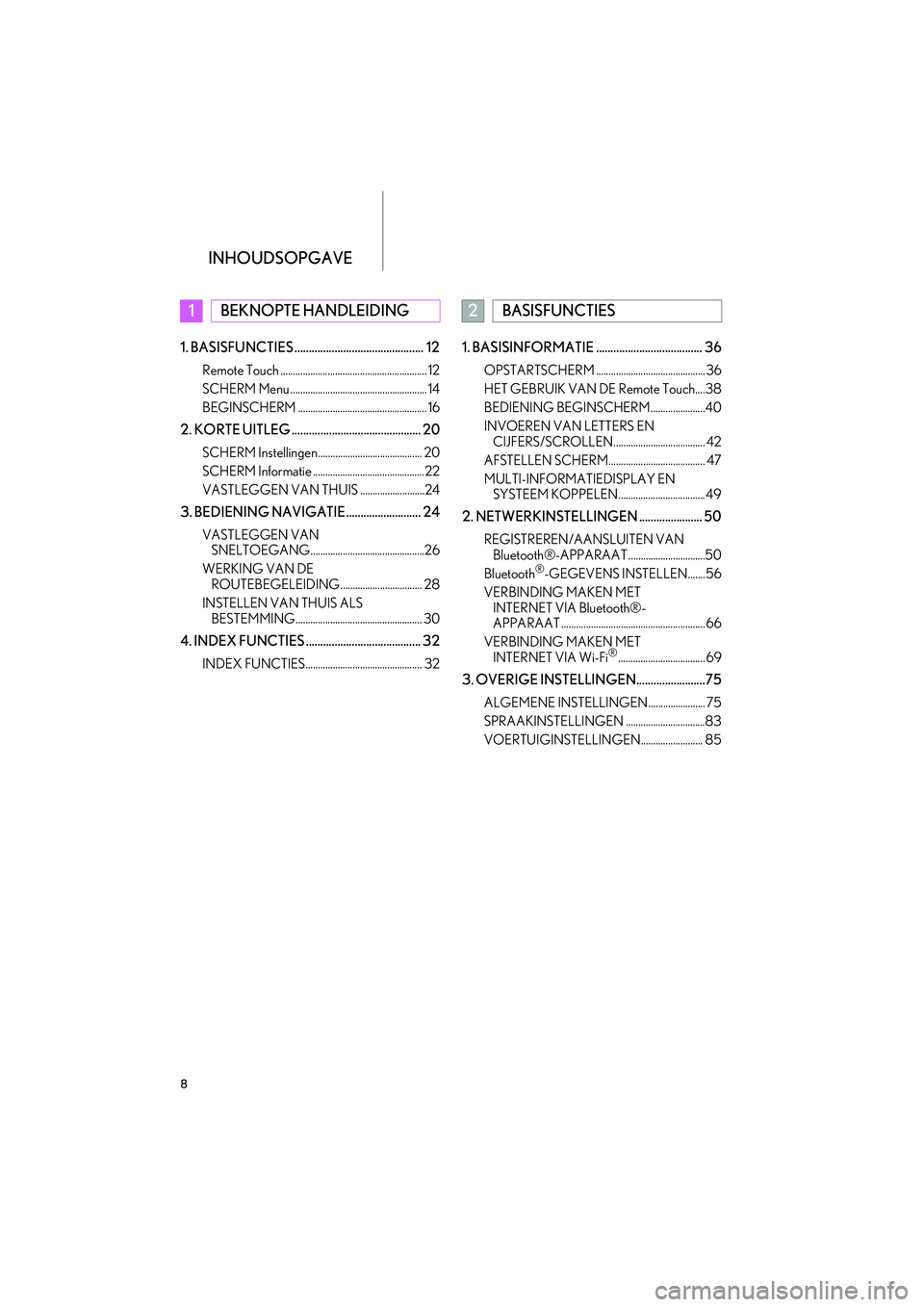
INHOUDSOPGAVE
8
IS_Navi_EE1. BASISFUNCTIES ............................................. 12
Remote Touch ........................................................... 12
SCHERM Menu ....................................................... 14
BEGINSCHERM .................................................... 16
2. KORTE UITLEG ............................................. 20
SCHERM Instellingen.......................................... 20
SCHERM Informatie .............................................22
VASTLEGGEN VAN THUIS ..........................24
3. BEDIENING NAVIGATIE.......................... 24
VASTLEGGEN VAN
SNELTOEGANG..............................................26
WERKING VAN DE ROUTEBEGELEIDING................................. 28
INSTELLEN VAN THUIS ALS BESTEMMING................................................... 30
4. INDEX FUNCTIES ........................................ 32
INDEX FUNCTIES............................................... 32
1. BASISINFORMATIE ..................................... 36
OPSTARTSCHERM ............................................ 36
HET GEBRUIK VAN DE Remote Touch....38
BEDIENING BEGINSCHERM......................40
INVOEREN VAN LETTERS EN CIJFERS/SCROLLEN..................................... 42
AFSTELLEN SCHERM....................................... 47
MULTI-INFORMATIEDISPLAY EN SYSTEEM KOPPELEN................................... 49
2. NETWERKINSTELLINGEN ...................... 50
REGISTREREN/AANSLUITEN VAN Bluetooth®-APPARAAT ...............................50
Bluetooth
®-GEGEVENS INSTELLEN.......56
VERBINDING MAKEN MET INTERNET VIA Bluetooth®-
APPARAAT .......................................................... 66
VERBINDING MAKEN MET INTERNET VIA Wi-Fi
®................................... 69
3. OVERIGE INSTELLINGEN........................75
ALGEMENE INSTELLINGEN....................... 75
SPRAAKINSTELLINGEN ................................83
VOERTUIGINSTELLINGEN......................... 85
1BEKNOPTE HANDLEIDING2BASISFUNCTIES
IS_NAVI_EE_OM53D32E.book Page 8 Friday, August 14, 2015 8:44 AM
Page 35 of 404
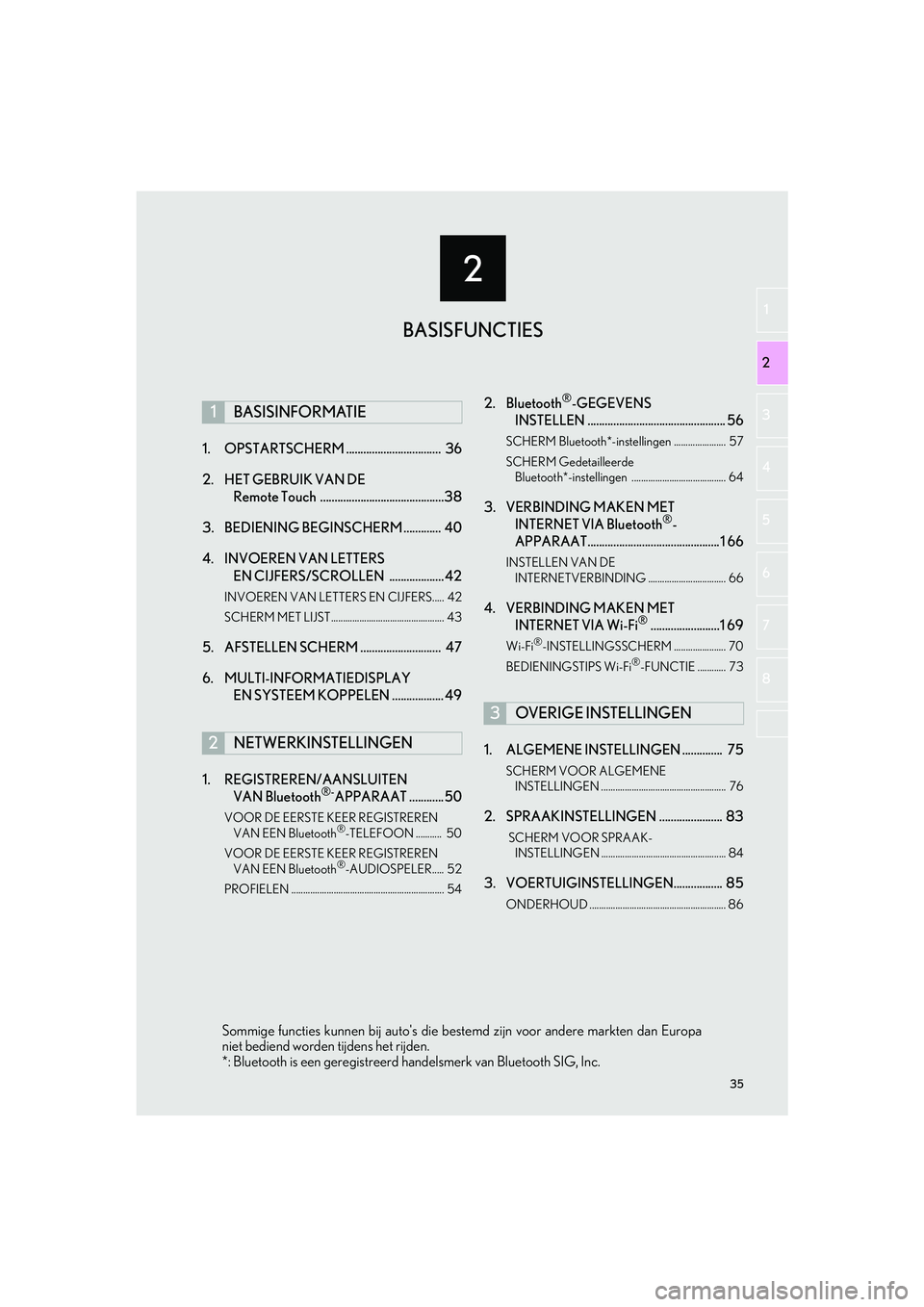
2
35
IS_Navi_EE
2
3
4
5
6
7
8
1
1. OPSTARTSCHERM ................................. 36
2. HET GEBRUIK VAN DE Remote Touch ...........................................38
3. BEDIENING BEGINSCHERM ............. 40
4. INVOEREN VAN LETTERS EN CIJFERS/SC ROLLEN ................... 42
INVOEREN VAN LETTERS EN CIJFERS..... 42
SCHERM MET LIJST ................................................ 43
5. AFSTELLEN SCHERM ............................ 47
6. MULTI-INFORMATIEDISPLAY
EN SYSTEEM KOPPELEN .................. 49
1. REGISTREREN/AANSLUITEN VAN Bluetooth
®-APPARAAT ............50
VOOR DE EERSTE KEER REGISTREREN
VAN EEN Bluetooth®-TELEFOON ........... 50
VOOR DE EERSTE KEER REGISTREREN VAN EEN Bluetooth
®-AUDIOSPELER..... 52
PROFIELEN ................................................................. 54
2. Bluetooth®-GEGEVENS
INSTELLEN ................................................ 56
SCHERM Bluetooth*-instellingen ...................... 57
SCHERM Gedetailleerde
Bluetooth*-instellingen ........................................ 64
3. VERBINDING MAKEN MET INTERNET VIA Bluetooth®-
APPARAAT..............................................1 66
INSTELLEN VAN DE
INTERNETVERBINDING ................................. 66
4. VERBINDING MAKEN MET INTERNET VIA Wi-Fi®........................1 69
Wi-Fi®-INSTELLINGSSCHERM ...................... 70
BEDIENINGSTIPS Wi-Fi®-FUNCTIE ............ 73
1. ALGEMENE INSTELLINGEN .............. 75
SCHERM VOOR ALGEMENE INSTELLINGEN ..................................................... 76
2. SPRAAKINSTELLINGEN ...................... 83
SCHERM VOOR SPRAAK-
INSTELLINGEN ..................................................... 84
3. VOERTUIGINSTELLINGEN................. 85
ONDERHOUD .......................................................... 86
1BASISINFORMATIE
2NETWERKINSTELLINGEN
3OVERIGE INSTELLINGEN
BASISFUNCTIES
Sommige functies kunnen bij auto's die best emd zijn voor andere markten dan Europa
niet bediend worden tijdens het rijden.
*: Bluetooth is een geregistreerd handelsmerk van Bluetooth SIG, Inc.
IS_NAVI_EE_OM53D32E.book Page 35 Friday, August 14, 2015 8:44 AM
Page 47 of 404
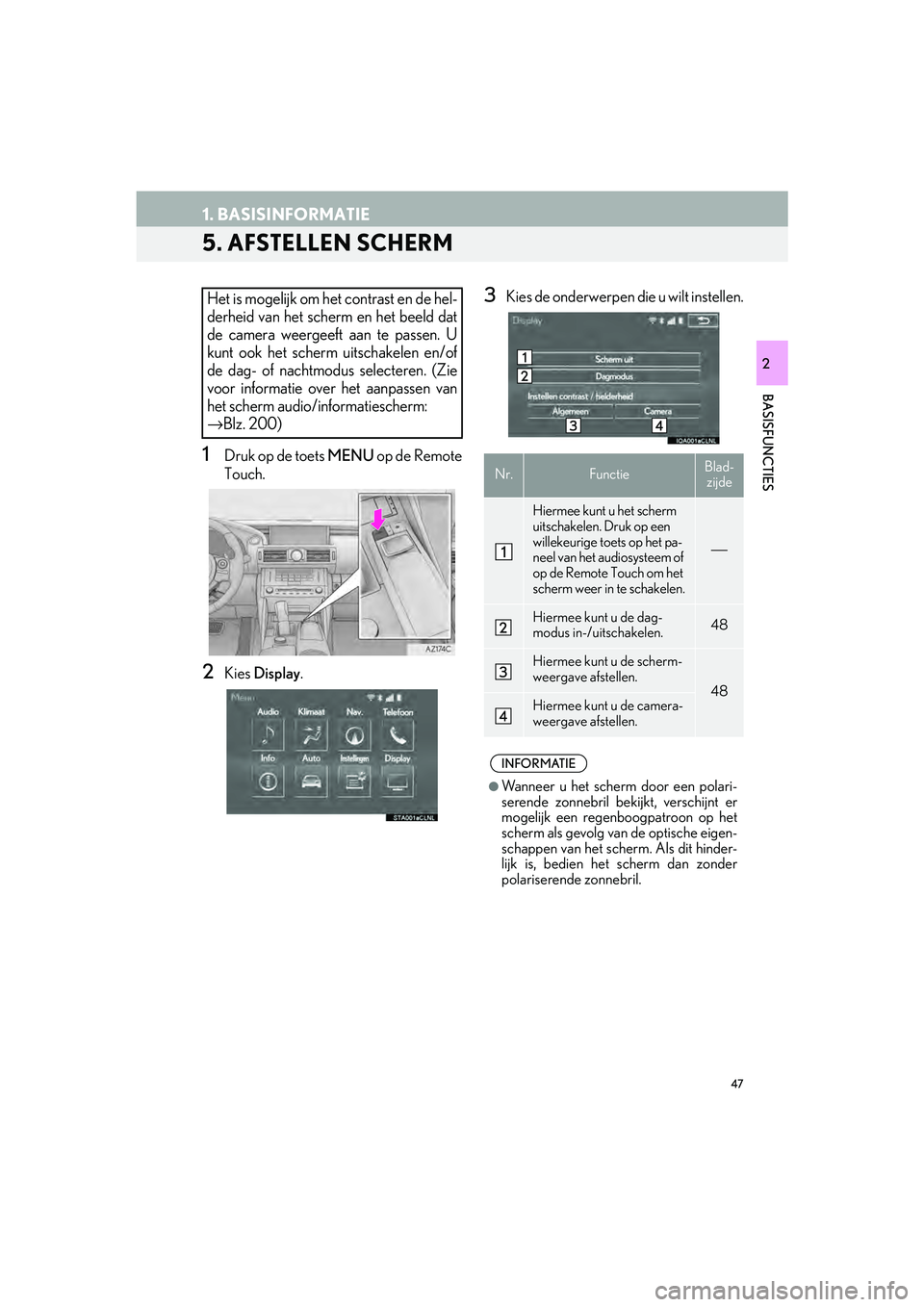
47
1. BASISINFORMATIE
IS_Navi_EE
BASISFUNCTIES
2
5. AFSTELLEN SCHERM
1Druk op de toets MENU op de Remote
Touch.
2Kies Display .
3Kies de onderwerpen die u wilt instellen.Het is mogelijk om het contrast en de hel-
derheid van het scherm en het beeld dat
de camera weergeeft aan te passen. U
kunt ook het scherm uitschakelen en/of
de dag- of nachtmodus selecteren. (Zie
voor informatie over het aanpassen van
het scherm audio/ informatiescherm:
→Blz. 200)
Nr.FunctieBlad-
zijde
Hiermee kunt u het scherm
uitschakelen. Druk op een
willekeurige toets op het pa-
neel van het audiosysteem of
op de Remote Touch om het
scherm weer in te schakelen.
⎯
Hiermee kunt u de dag-
modus in-/uitschakelen. 48
Hiermee kunt u de scherm-
weergave afstellen.
48Hiermee kunt u de camera-
weergave afstellen.
INFORMATIE
●Wanneer u het scherm door een polari-
serende zonnebril bekijkt, verschijnt er
mogelijk een regenboogpatroon op het
scherm als gevolg va n de optische eigen-
schappen van het scherm. Als dit hinder-
lijk is, bedien het scherm dan zonder
polariserende zonnebril.
IS_NAVI_EE_OM53D32E.book Page 47 Friday, August 14, 2015 8:44 AM
Page 48 of 404
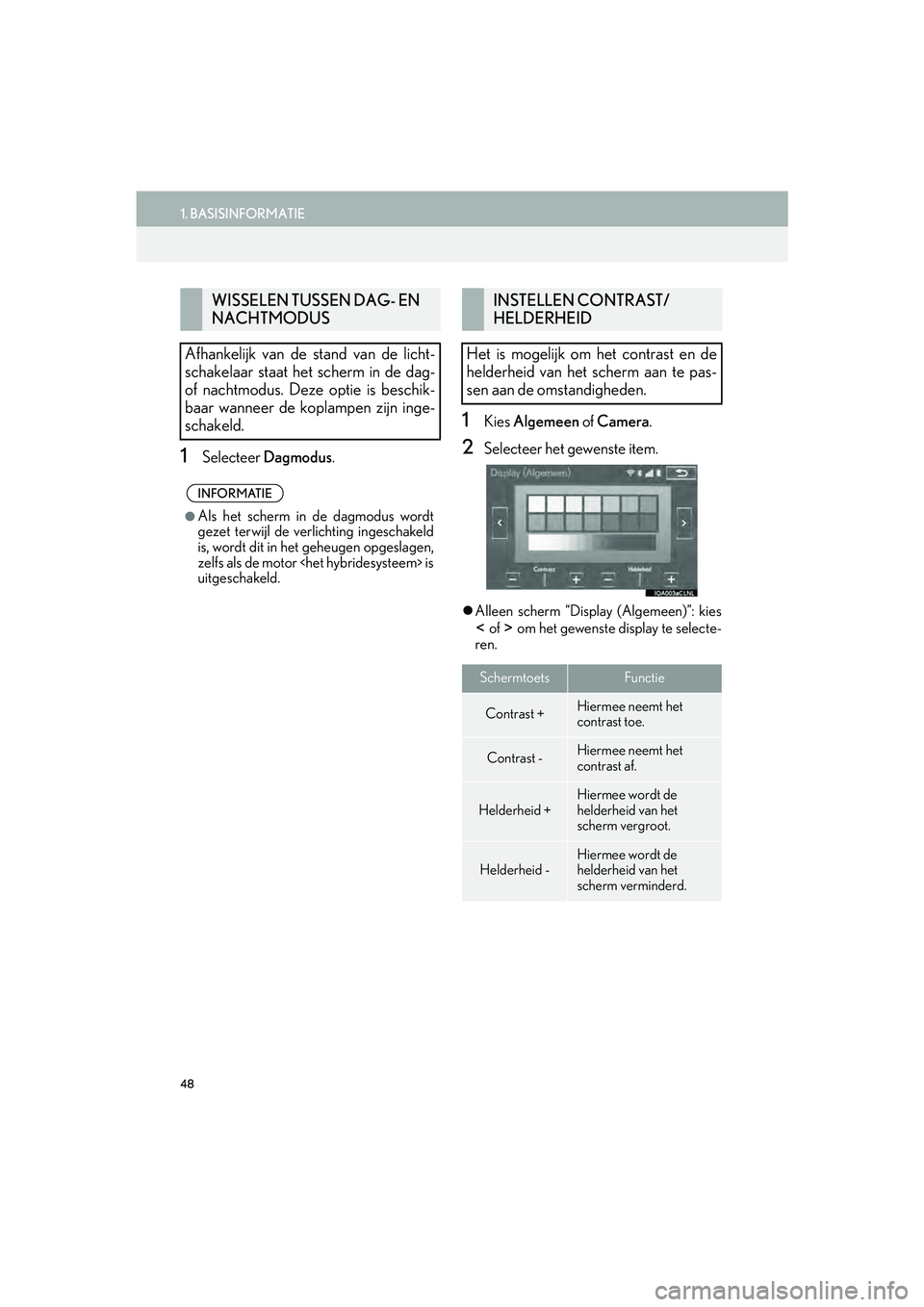
48
1. BASISINFORMATIE
IS_Navi_EE
1Selecteer Dagmodus .
1Kies Algemeen of Camera.
2Selecteer het gewenste item.
Alleen scherm “Displ ay (Algemeen)”: kies
of om het gewenste display te selecte-
ren.
WISSELEN TUSSEN DAG- EN
NACHTMODUS
Afhankelijk van de stand van de licht-
schakelaar staat het scherm in de dag-
of nachtmodus. Deze optie is beschik-
baar wanneer de koplampen zijn inge-
schakeld.
INFORMATIE
●Als het scherm in de dagmodus wordt
gezet terwijl de verlichting ingeschakeld
is, wordt dit in het geheugen opgeslagen,
zelfs als de motor
uitgeschakeld.
INSTELLEN CONTRAST/
HELDERHEID
Het is mogelijk om het contrast en de
helderheid van het scherm aan te pas-
sen aan de omstandigheden.
SchermtoetsFunctie
Contrast +Hiermee neemt het
contrast toe.
Contrast -Hiermee neemt het
contrast af.
Helderheid +
Hiermee wordt de
helderheid van het
scherm vergroot.
Helderheid -Hiermee wordt de
helderheid van het
scherm verminderd.
IS_NAVI_EE_OM53D32E.book Page 48 Friday, August 14, 2015 8:44 AM
Page 49 of 404
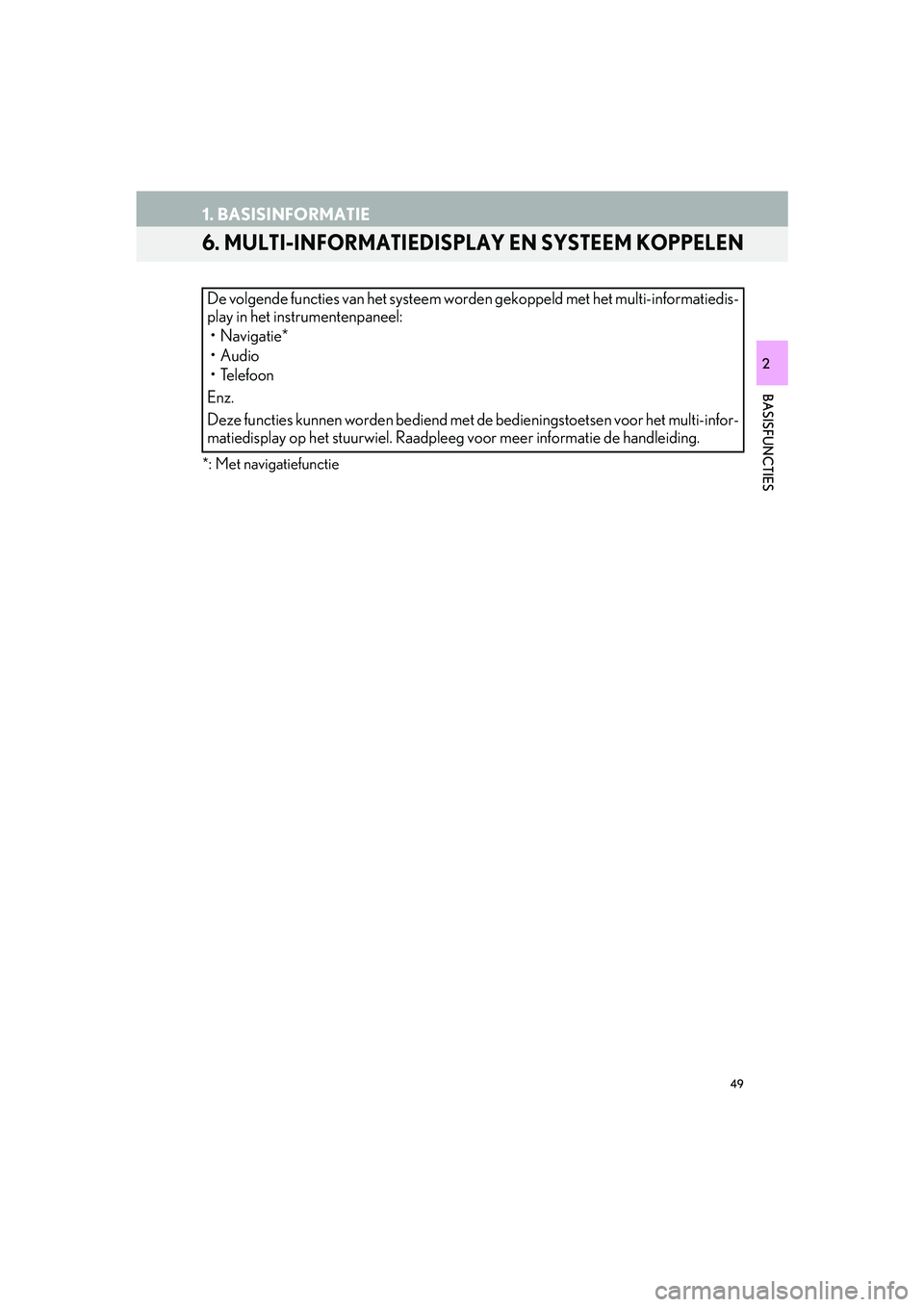
49
1. BASISINFORMATIE
IS_Navi_EE
BASISFUNCTIES
2
6. MULTI-INFORMATIEDISPLAY EN SYSTEEM KOPPELEN
*: Met navigatiefunctie
De volgende functies van het systeem worden gekoppeld met het multi-informatiedis-
play in het instrumentenpaneel:
• Navigatie*
•Audio
• Telefoon
Enz.
Deze functies kunnen worden bediend met de bedieningstoetsen voor het multi-infor-
matiedisplay op het stuurwiel. Raadplee g voor meer informatie de handleiding.
IS_NAVI_EE_OM53D32E.book Page 49 Friday, August 14, 2015 8:44 AM
Page 78 of 404
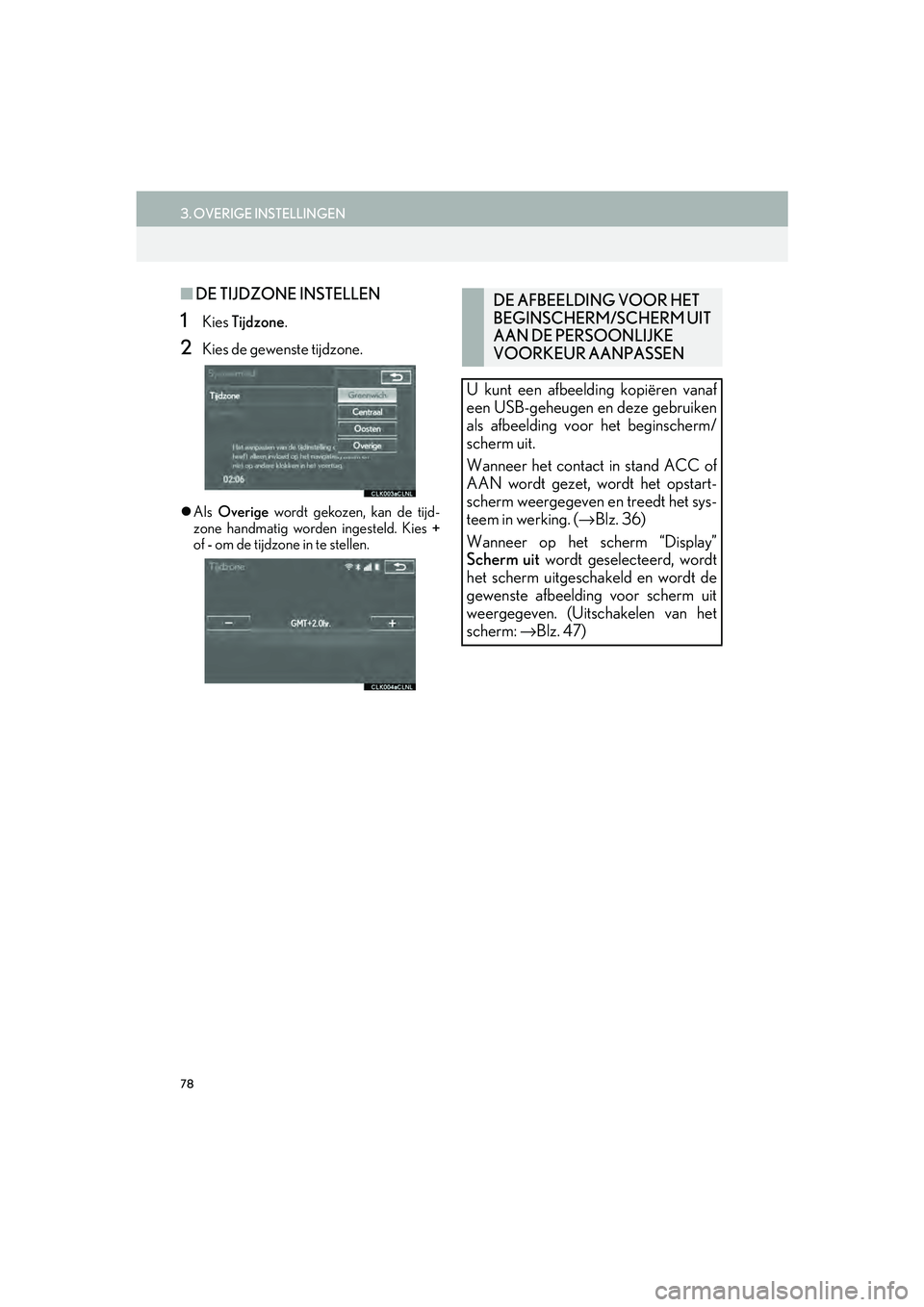
78
3. OVERIGE INSTELLINGEN
IS_Navi_EE
■DE TIJDZONE INSTELLEN
1Kies Tijdzone .
2Kies de gewenste tijdzone.
Als Overige wordt gekozen, kan de tijd-
zone handmatig worden ingesteld. Kies +
of - om de tijdzone in te stellen.
DE AFBEELDING VOOR HET
BEGINSCHERM/SCHERM UIT
AAN DE PERSOONLIJKE
VOORKEUR AANPASSEN
U kunt een afbeelding kopiëren vanaf
een USB-geheugen en deze gebruiken
als afbeelding voor het beginscherm/
scherm uit.
Wanneer het contact in stand ACC of
AAN wordt gezet, wordt het opstart-
scherm weergegeven en treedt het sys-
teem in werking. ( →Blz. 36)
Wanneer op het scherm “Display”
Scherm uit wordt geselecteerd, wordt
het scherm uitgeschakeld en wordt de
gewenste afbeelding voor scherm uit
weergegeven. (Uitschakelen van het
scherm: →Blz. 47)
IS_NAVI_EE_OM53D32E.book Page 78 Friday, August 14, 2015 8:44 AM
Page 193 of 404
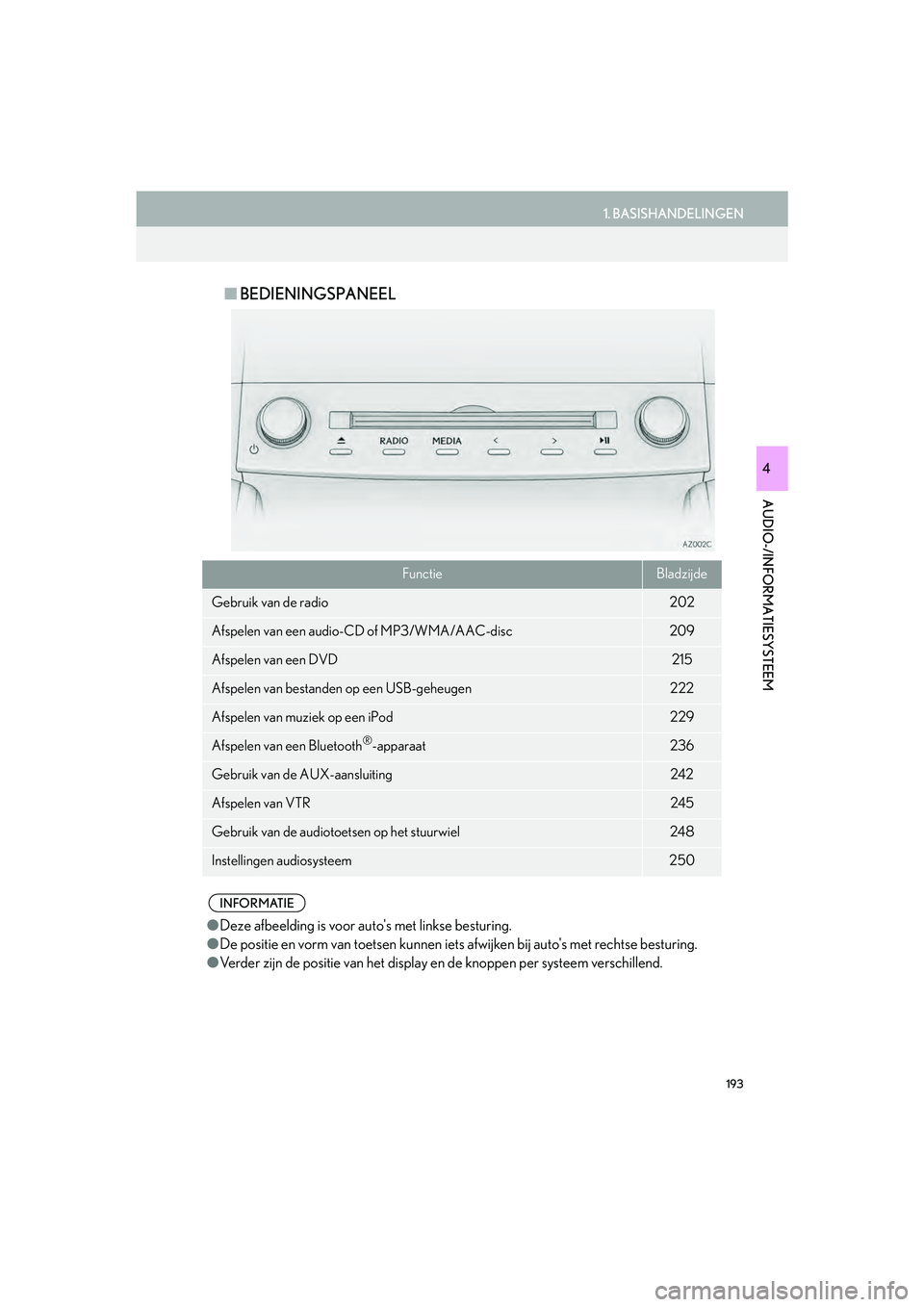
193
1. BASISHANDELINGEN
AUDIO-/INFORMATIESYSTEEM
IS_Navi_EE
4
■BEDIENINGSPANEEL
FunctieBladzijde
Gebruik van de radio202
Afspelen van een audio- CD of MP3/WMA/AAC-disc209
Afspelen van een DVD215
Afspelen van bestanden op een USB-geheugen222
Afspelen van muziek op een iPod229
Afspelen van een Bluetooth®-apparaat236
Gebruik van de AUX-aansluiting242
Afspelen van VTR245
Gebruik van de audiotoe tsen op het stuurwiel248
Instellingen audiosysteem250
INFORMATIE
●Deze afbeelding is voor au to's met linkse besturing.
● De positie en vorm van toetsen kunnen iets afwijken bij auto's met rechtse besturing.
● Verder zijn de positie van het display en de knoppen per systeem verschillend.
IS_NAVI_EE_OM53D32E.book Page 193 Friday, August 14, 2015 8:44 AM
Page 200 of 404
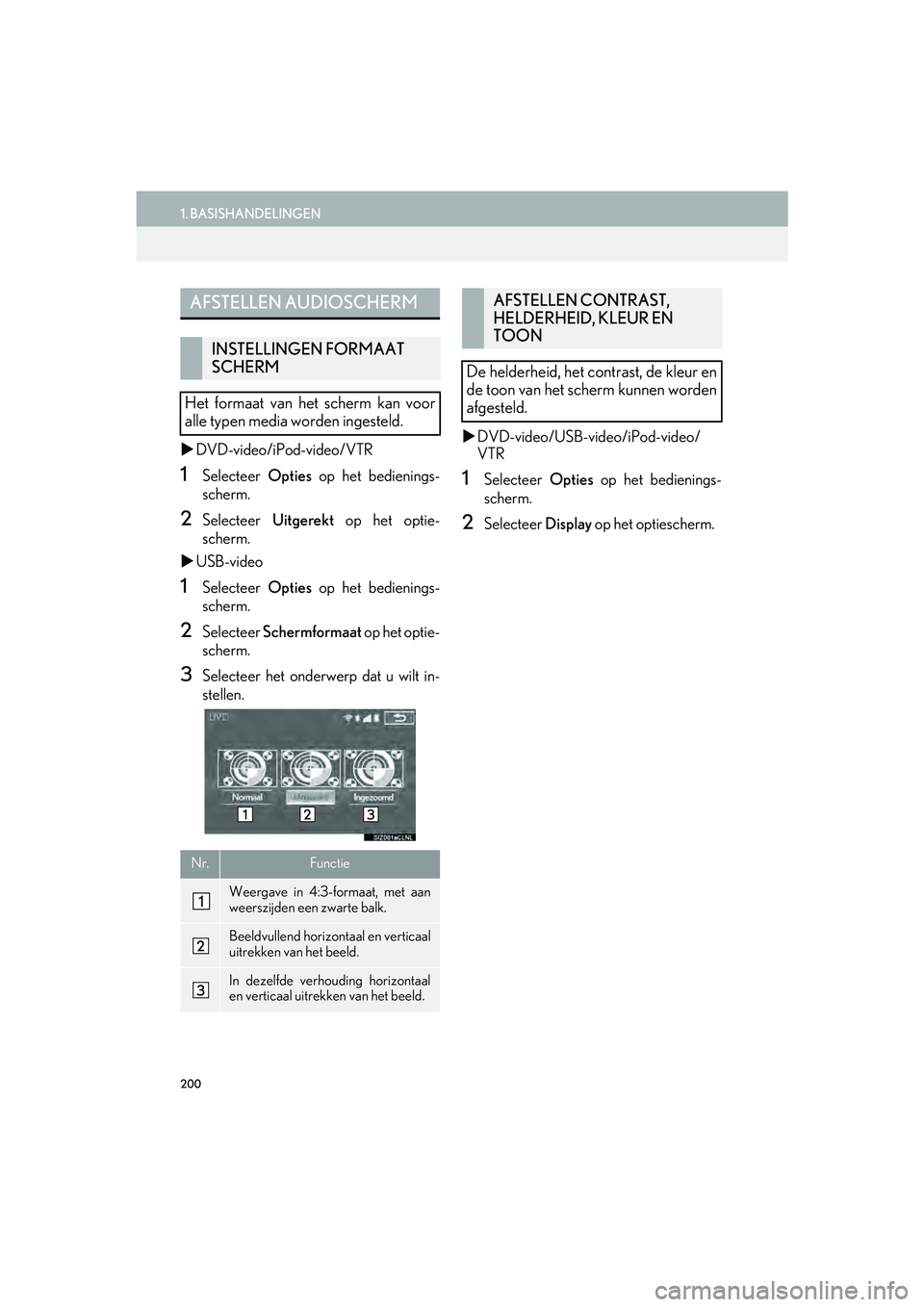
200
1. BASISHANDELINGEN
IS_Navi_EE
DVD-video/iPod-video/VTR
1Selecteer Opties op het bedienings-
scherm.
2Selecteer Uitgerekt op het optie-
scherm.
USB-video
1Selecteer Opties op het bedienings-
scherm.
2Selecteer Schermformaat op het optie-
scherm.
3Selecteer het onderwerp dat u wilt in-
stellen.
DVD-video/USB-video/iPod-video/
VTR
1Selecteer Opties op het bedienings-
scherm.
2Selecteer Display op het optiescherm.
AFSTELLEN AUDIOSCHERM
INSTELLINGEN FORMAAT
SCHERM
Het formaat van het scherm kan voor
alle typen media worden ingesteld.
Nr.Functie
Weergave in 4:3-formaat, met aan
weerszijden een zwarte balk.
Beeldvullend horizontaal en verticaal
uitrekken van het beeld.
In dezelfde verhouding horizontaal
en verticaal uitrekken van het beeld.
AFSTELLEN CONTRAST,
HELDERHEID, KLEUR EN
TOON
De helderheid, het contrast, de kleur en
de toon van het scherm kunnen worden
afgesteld.
IS_NAVI_EE_OM53D32E.book Page 200 Friday, August 14, 2015 8:44 AM
Page 285 of 404
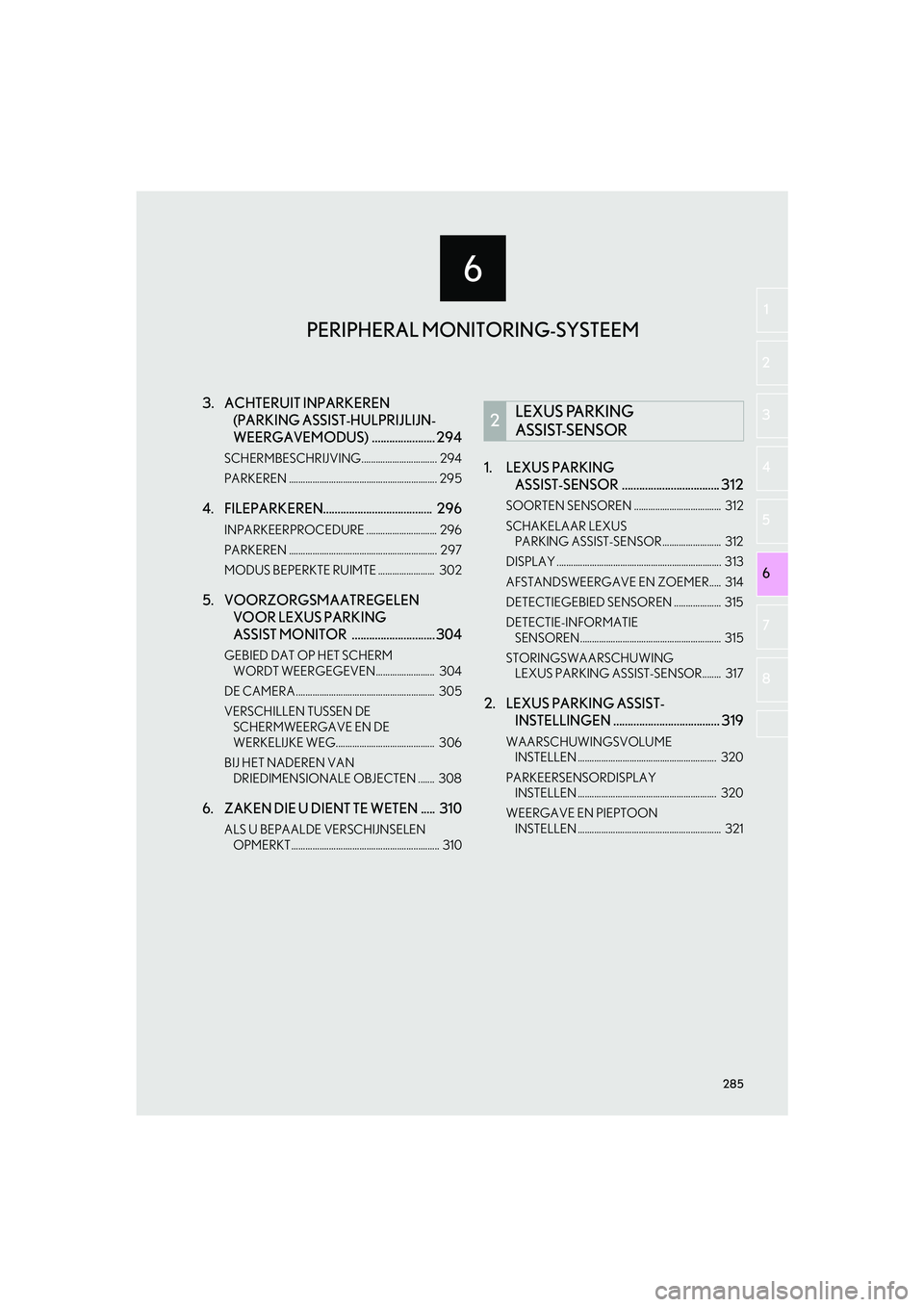
6
285
IS_Navi_EE
6
2
1
3
4
5
7
8
3. ACHTERUIT INPARKEREN
(PARKING ASSIST -HULPRIJLIJN-
WEERGAVEMODUS) ...................... 294
SCHERMBESCHRIJVING................................ 294
PARKEREN ............................................................... 295
4. FILEPARKEREN...................................... 296
INPARKEERPROCEDURE .............................. 296
PARKEREN ............................................................... 297
MODUS BEPERKTE RUIMTE ........................ 302
5. VOORZORGSMAATREGELEN VOOR LEXUS PARKING
ASSIST MONITOR .............................304
GEBIED DAT OP HET SCHERM
WORDT WEERGEGEVEN......................... 304
DE CAMERA ........................................................... 305
VERSCHILLEN TUSSEN DE SCHERMWEERGAVE EN DE
WERKELIJKE WEG.......................................... 306
BIJ HET NADEREN VAN DRIEDIMENSIONALE OBJECTEN ....... 308
6. ZAKEN DIE U DIENT TE WETEN ..... 310
ALS U BEPAALDE VERSCHIJNSELEN
OPMERKT ............................................................... 310
1. LEXUS PARKING ASSIST-SENSOR .................................. 312
SOORTEN SENSOREN ..................................... 312
SCHAKELAAR LEXUS
PARKING ASSIST-SENSOR ......................... 312
DISPLAY ...................................................................... 313
AFSTANDSWEERGAVE EN ZOEMER..... 314
DETECTIEGEBIED SENSOREN .................... 315
DETECTIE-INFORMATIE SENSOREN............................................................ 315
STORINGSWAARSCHUWING LEXUS PARKING ASSIST-SENSOR........ 317
2. LEXUS PARKING ASSIST- INSTELLINGEN ..................................... 319
WAARSCHUWINGSVOLUME
INSTELLEN ........................................................... 320
PARKEERSENSORDISPLAY INSTELLEN ........................................................... 320
WEERGAVE EN PIEPTOON INSTELLEN ............................................................. 321
2LEXUS PARKING
ASSIST-SENSOR
PERIPHERAL MONITORING-SYSTEEM
IS_NAVI_EE_OM53D32E.book Page 285 Friday, August 14, 2015 8:44 AM